Cum să utilizați mai multe conturi WhatsApp pe Mac și Windows PC
Publicat: 2022-12-09Dacă vă întrebați cum să utilizați mai multe conturi Whatsapp pe Windows și Mac, consultați acest ghid amănunțit și ușor, care vă va ajuta cu același lucru.
Introducerea Whatsapp a fost o binecuvântare pentru utilizatorii de smartphone-uri și computere. Cu ajutorul acestei platforme, oricine se poate conecta cu ușurință cu prietenii, familiile și cei dragi. Această platformă fără efort facilitează contactul tuturor.
Whatsapp a fost lansat inițial pentru smartphone-uri, dar acum chiar și utilizatorii de Windows și Mac pot folosi cu ușurință platforma pe computerele lor. Pentru aceasta, puteți lua ajutorul aplicației Whatsapp pentru Windows/Mac sau puteți accesa portalul web Whatsapp. În mod normal, vă puteți conecta la un singur cont o dată și îl puteți utiliza pe computer. Cu toate acestea, există o modalitate de sunet care vă permite să utilizați mai multe conturi WhatsApp pe dispozitivul dvs. Windows sau Mac cu ușurință.
Cu ajutorul secțiunilor ulterioare ale acestui ghid de rezolvare a problemelor, vă vom ajuta cu același lucru. Aici, veți ști cum să activați sau să utilizați caracteristica WhatsApp multi-dispozitiv și să utilizați două sau chiar mai multe conturi Whatsapp simultan pe Windows sau Mac.
Deci, să aruncăm o privire la soluțiile chiar de mai jos pentru ușurință.
Cum să utilizați mai multe conturi WhatsApp pe Windows
Mai jos, veți găsi diferite metode care vă vor ajuta să utilizați cu ușurință câte conturi doriți pe computerul sau laptopul dvs. Mac și Windows. Urmați oricare dintre tehnicile și soluțiile oferite, după cum puteți, pentru a obține rezultatele dorite. Cu toate acestea, în primul rând, să știm cum să vă conectați la portalul Web Whatsapp în secțiunea de mai jos.
Cum să vă autentificați pe portalul web Whatsapp?
Cu ajutorul procedurii de mai jos, vă puteți conecta cu ușurință la portalul web al Whatsapp numit Web Whatsapp:
- Vizitați Web Whatsapp pentru a începe.
- Așteptați până când site-ul se încarcă și pe ecran apare un cod QR.
- Deschide Whatsapp pe smartphone-ul tău.
- Atingeți opțiunile WhatsApp (pictograma cu trei puncte) din colțul din dreapta sus al dispozitivului.
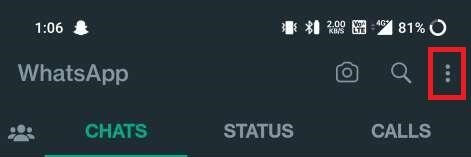
- În meniu, atingeți Dispozitive conectate pentru a continua.
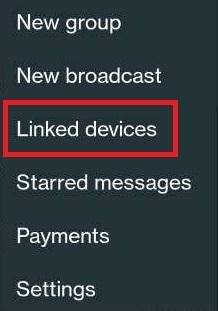
- Sus pe Conectați un dispozitiv pentru a continua.
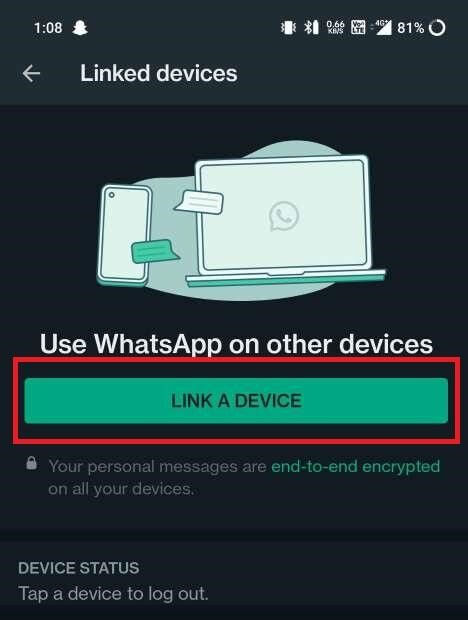
- Reglați camera dispozitivului dvs. pentru a citi codul QR disponibil pe computer.
Așteptați câteva minute în timp ce site-ul web adună și descarcă datele contului dvs. Whatsapp. După aceasta, vă puteți accesa cu ușurință chaturile Whatsapp și multe altele. Acum, să aruncăm o privire la metodele de conectare la mai multe conturi pe Windows.
Citește și: Cele mai bune aplicații de autocolante WhatsApp pentru Android și iPhone
Metoda 1: Creați un profil de utilizator nou în browser
Prima metodă prin care puteți încerca să vă conectați la mai multe conturi Whatsapp pe computerul Windows este să creați un nou profil în browser. Acest lucru va oferi un nou început pentru browser și vă va permite să utilizați cu ușurință diferite conturi WhatsApp. Metoda este fiabilă și funcționează chiar dacă doriți să vă conectați și să utilizați mai mult de două conturi WhatsApp.
Puteți crea câte profiluri doriți în browser și vă puteți conecta la un nou cont Whatsapp cu fiecare profil. De asemenea, puteți lua ajutorul procedurii de mai jos pentru a ști cum să creați un nou profil în browser. Deși procedura este furnizată numai pentru browserul Google Chrome, dar funcționează și pentru alte browsere:
- Deschideți browserul .
- Faceți clic pe secțiunea Profil prezentă în colțul din dreapta sus al ferestrei.
- În butonul din meniul de profil, faceți clic pe Adăugare pentru a crea un profil nou.
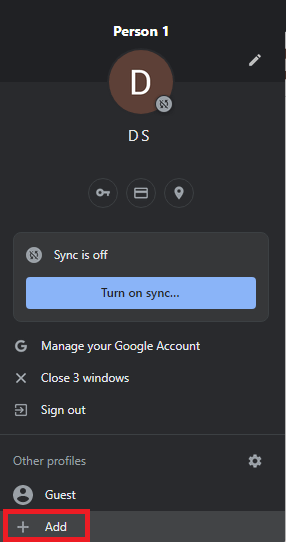
- Fie conectați-vă la un cont nou, fie continuați fără niciun cont.
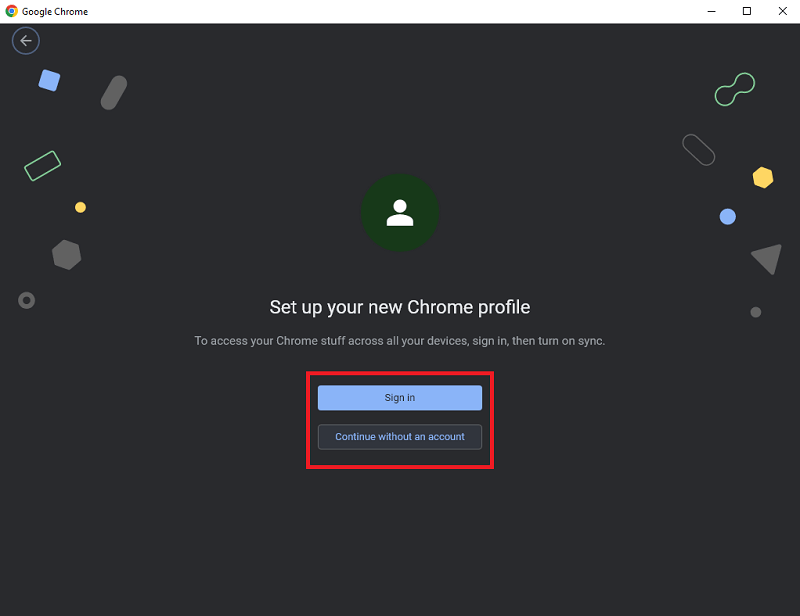
- Redenumiți acest profil și personalizați -l după cum puteți. Faceți clic pe Terminat pentru a crea acest profil.
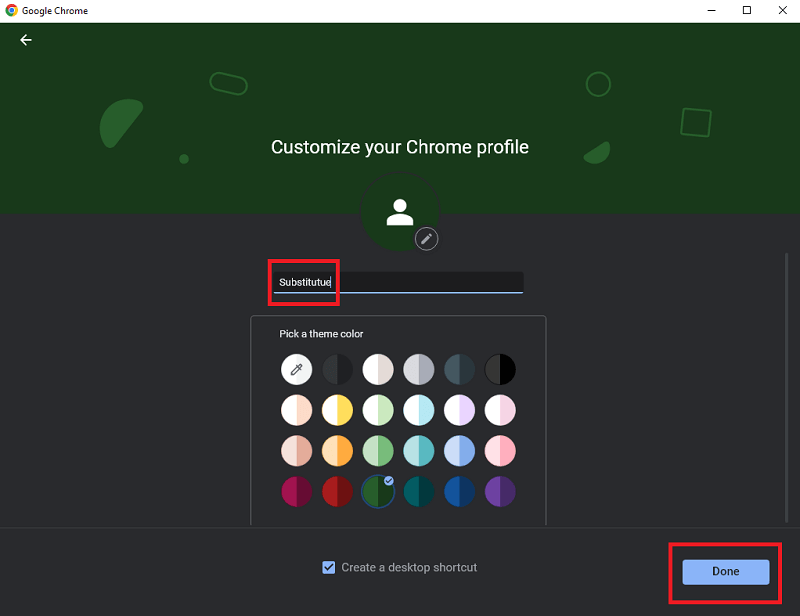
- Acum, de fiecare dată când deschideți Chrome, browserul vă va cere să specificați profilul. Conectați-vă la contul Web Whatsapp așa cum a fost arătat anterior.
Această metodă funcționează atât pentru dispozitivele Windows, cât și pentru Mac. Puteți repeta această procedură și puteți crea n număr de profiluri în browser și vă puteți conecta la mai multe conturi Whatsapp. Dacă această metodă nu v-a plutit barca, încercați pe următoarea.

Metoda 2: luați ajutorul modului incognito
O altă soluție viabilă de a folosi mai multe conturi WhatsApp este să solicitați ajutorul unei noi file Incognito din browser. Fila Incognito nu stochează niciun istoric al browserului și, prin urmare, este o soluție viabilă dacă doriți să utilizați contul doar pentru o perioadă de timp. Pentru aceasta, tot ce trebuie să faceți este să urmați pașii de mai jos:
- Deschideți browserul și faceți clic pe Opțiuni .
- Din meniu, faceți clic pe Filă incognito nouă pentru a o deschide.
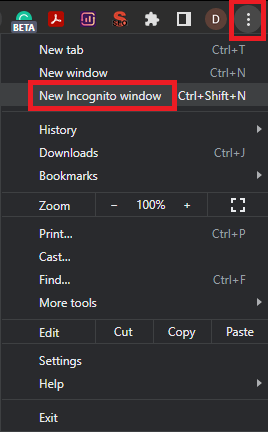
- Vizitați Web Whatsapp și conectați-vă la contul dvs. Whatsapp .
Această metodă funcționează atât pentru dispozitivele Windows, cât și pentru Mac. Utilizând această procedură, puteți utiliza cu ușurință un nou cont Whatsapp în browser. Dacă doriți o altă cale de a folosi mai multe conturi WhatsApp, urmați următoarea soluție.
Metoda 3: Încercați să utilizați un alt browser web pe Windows sau Mac
Suntem stabiliți în anumite moduri și ne place să lucrăm în consecință. Același lucru este valabil și pentru browserele web. În general, toată lumea iubește un browser și se lipește de el pentru a naviga pe internet. Cu toate acestea, utilizarea mai multor browsere vă poate ajuta să utilizați mai multe conturi WhatsApp pe dispozitivul dvs. Windows/Mac destul de ușor. Vă puteți conecta la diferite conturi Whatsapp în browsere diferite. Sunt disponibile tone de browsere ușoare și rapide pentru a vă face navigarea mai ușoară. Încercați următoarea metodă dacă aceasta nu vă place.
Citește și: Cum să trimiți un mesaj cuiva pe WhatsApp care nu se află în lista ta de contacte
Metoda 4: luați ajutorul extensiilor terțe
Pentru a utiliza mai multe conturi WhatsApp, puteți descărca și un instrument de gestionare a sesiunilor terță parte sau o extensie. Unele extensii Google Chrome precum SessionBox, MultiLogin, Smart Sessions și Session Switcher vă permit să creați mai multe sesiuni pe un site web. Folosind aceste sesiuni, puteți utiliza cu ușurință peste 10 conturi Whatsapp diferite în browser. Procedura de utilizare a oricăreia dintre aceste extensii este, de asemenea, destul de simplă, prin urmare, nu vă veți confrunta cu probleme în timp ce utilizați mai multe conturi WhatsApp.
Metoda 5: Căutați ajutorul software-ului terților
În continuare, ceea ce puteți încerca pentru a utiliza mai multe conturi Whatsapp pe dispozitivul dvs. este să descărcați software terță parte. Pe internet, puteți găsi diverse instrumente, cum ar fi ChatMate pentru WhatsApp, Shift și WebCatalog, care vă permit să utilizați mai multe conturi, precum și să vă gestionați contul de afaceri Whatsapp cu ușurință.
Metoda 6: Utilizați un emulator Android
În cele din urmă, chiar și un emulator Android pentru Windows și Mac vă poate ajuta să utilizați mai multe conturi Whatsapp pe dispozitivul dvs. Un emulator Android este un instrument care vă permite să rulați cu ușurință aplicații Android pe dispozitivul dvs. Puteți folosi același lucru pentru a rula și Whatsapp. În mod similar, emulatoarele iOS vă pot ajuta să rulați mai multe conturi WhatsApp cu ușurință.
Citește și: Cum să folosești două conturi pe WhatsApp
Metode de utilizare a mai multor conturi WhatsApp pe Windows și Mac: explicate
Aici vom încheia acest ghid despre cum să rulați și să utilizați diverse și mai multe conturi Whatsapp pe Windows și Mac. Sperăm că, cu ajutorul a cel puțin uneia dintre metodele furnizate anterior, ați reușit să reușiți încercarea de a folosi mai multe conturi. Pentru ușurința dvs., am furnizat informații detaliate legate de metode, atunci când este potrivit. Prin urmare, nu veți întâmpina probleme în utilizarea niciunuia dintre acestea.
Cu toate acestea, dacă aveți întrebări sau îndoieli legate de ghid, nu ezitați să folosiți secțiunea de comentarii și să ne scrieți. Aici, puteți oferi, de asemenea, feedback-ul și sugestiile utile legate de blog, precum și de pagina de blog. Dacă ți-a plăcut acest ghid despre cum să folosești mai multe conturi WhatsApp, abonează-te la buletinul nostru informativ pentru mai multe actualizări interesante.
